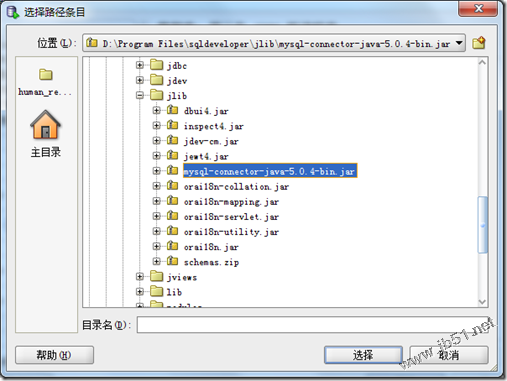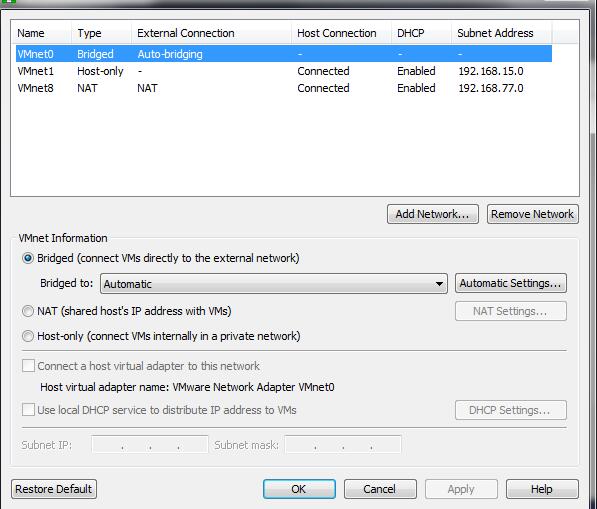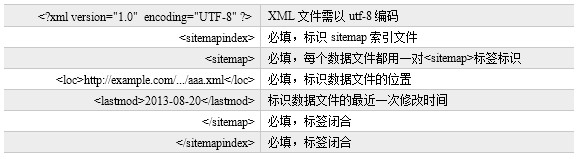mysql 5.7 安装教程?
回答如下:以下是 MySQL 5.7 安装教程:
步骤 1:下载 MySQL 5.7
首先,你需要下载 MySQL 5.7 的安装文件。你可以从 MySQL 官方网站下载。在下载页面中,选择“MySQL Community Server” 并选择你的操作系统。
步骤 2:安装 MySQL 5.7
下载完 MySQL 5.7 安装文件后,双击它并按照指示进行安装。在安装过程中,你需要选择安装类型、安装位置、密码和其他选项。如果你不确定要如何配置,请选择默认选项。
步骤 3:启动 MySQL 5.7
安装完成后,你需要启动 MySQL 5.7 服务。启动过程会根据你选择的操作系统而有所不同。在 Windows 系统中,你可以通过“服务”启动 MySQL 服务,在 Linux 系统中,你可以使用“systemctl start mysql”命令启动服务。
步骤 4:设置 MySQL 5.7 密码
安装完成后,你需要设置 MySQL 5.7 的密码。你可以使用以下命令连接 MySQL 5.7 服务器:
mysql -u root -p
然后,你将被要求输入密码。如果你尚未设置密码,请键入以下命令:
SET PASSWORD = PASSWORD('your_new_password');
步骤 5:测试 MySQL 5.7
现在,你可以测试 MySQL 5.7 是否正常工作。你可以使用以下命令连接到 MySQL 服务器:
mysql -u root -p
如果你能够成功连接,那么 MySQL 5.7 已经安装并运行。
以上就是 MySQL 5.7 的安装教程。
Mysql5.5安装步骤与图解说明?
1、双击运行,点击Next。
2、在协议前打上勾,下一步。
3、选择“自定义”(Custom)安装,(默认是Typical,建议改成Custom,因为Typical模式不允许改变安装路径,只能安装在C盘),然后点“Next”下一步,出现自定义安装界面。
4、可以更改安装的位置,选择MYSQL Server。
5、在后面没有多选的都是next-finish。
6、进入配置类型选择页面。选择“Detailed configuration”(详细配置)。
7、选“Developer Machine”(开发者机器),第一种是开发服务器,将只用尽量少的内存。
8、选择“Multifunctional Database”。
9、不要动,next。
10、选择“Manual Setting”,设置为100(根据自己需要,酌情设置),点“Next”,配置MySQL在TCP/IP通讯环境中的端口 3306,一般都是默认的。
11、这一步如图所示就可以了。
12、选择第三个设置为utf-8。
13、这一步全部勾选。
14、勾选第一个 并且在右侧输入两次密码,第一次是新密码,第二次是确认
一般设置为root或者123456,比较简单。
15、到了如下图的这里,就是最后阶段了,点击execute,大概需要5-8分钟才会安装好 。